excel怎么智能填充空格
1、找到我们需要修改的excel表格,如图,我们发现,这张表格中间存在许多空白的单元格
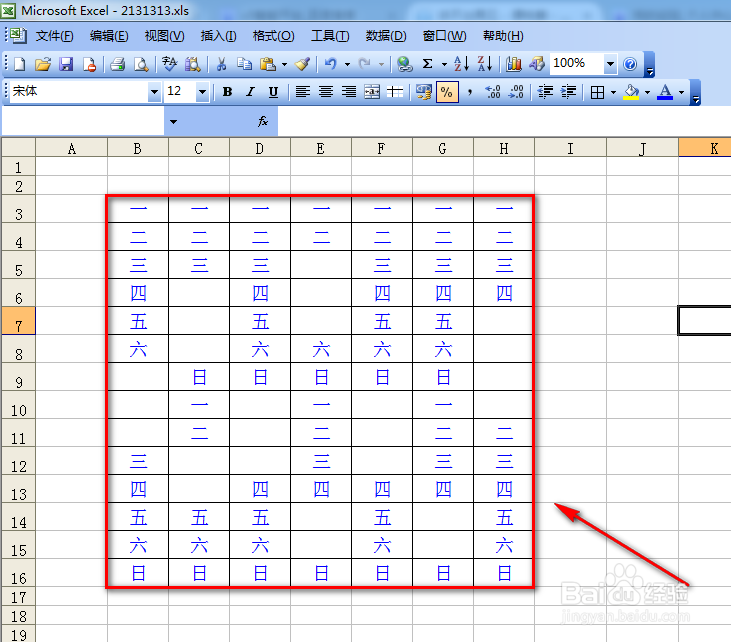
2、废话不多说,首先选中要修改的区域,按住F5键,也就是我们平时用来刷新网页的快捷键,在excel中,F5是用来条件定位的

3、这时,就会弹出定位窗口,点击“定位条件”
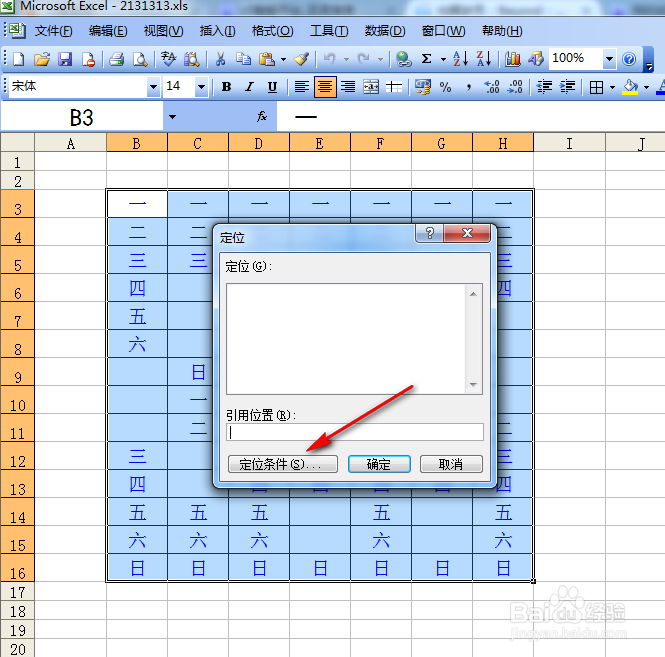
4、选择“空值”选项。顺便说下,如图中,我们也可以看到许多定位的条件,根据我们的需要,一样的操作来进行修改
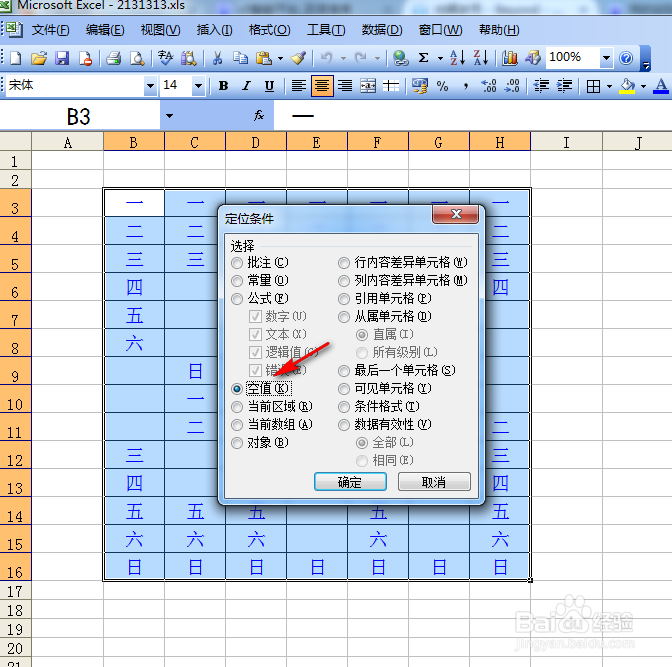
5、点击“确定”后,就会选择出选定区域中空白的区域,如图展示
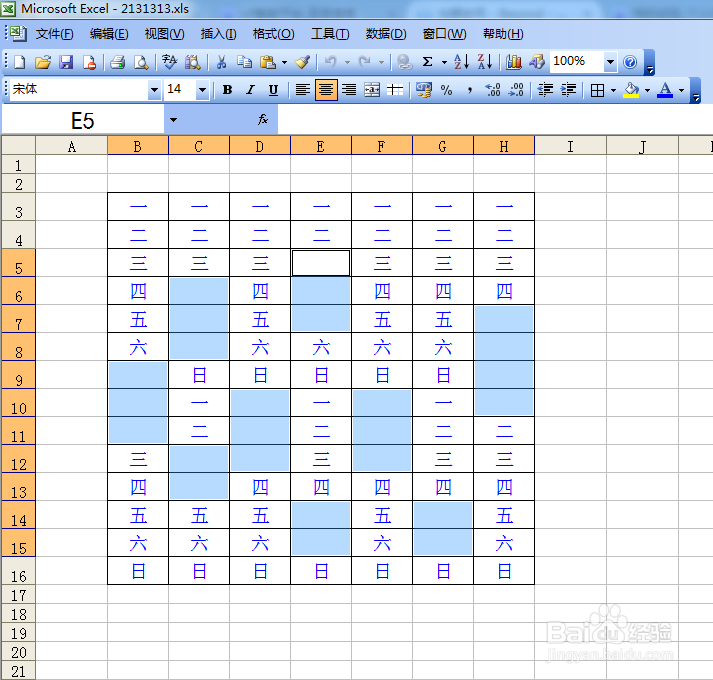
6、输入我们想要的内容,如图

7、内容输好后,按Ctrl+enter,批量填充
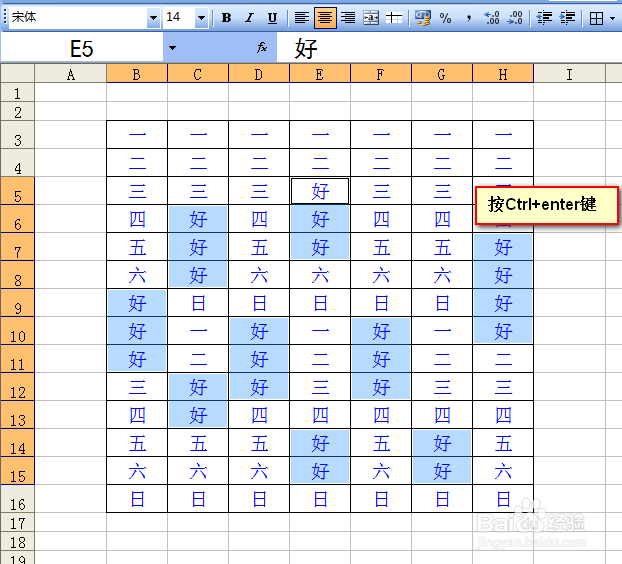
声明:本网站引用、摘录或转载内容仅供网站访问者交流或参考,不代表本站立场,如存在版权或非法内容,请联系站长删除,联系邮箱:site.kefu@qq.com。
阅读量:86
阅读量:90
阅读量:70
阅读量:146
阅读量:94